Macのソフトウェアを更新する際、"操作を完了できませんでした。(NSURLErrorDomainエラー-1012)"というエラーが発生することがあります。これは、Mac App Store、ソフトウェアアップデート環境設定パネル、またはターミナルでアップデートを確認またはインストールしているときに発生することがあります。

NSURLErrorDomainエラー-1012とは何を意味するのか?以下の段落で詳しく説明し、問題を解決しましょう。
MacでのNSURLErrorDomainエラー-1012とは?
NSURLErrorDomain エラー -1012 は通常、HTTP リクエストに問題が発生し、Mac がソフトウェアアップデートを実行または確認できないことを示しています。macOS High Sierra などの古い OS バージョンのカタログ URL が間違っている、環境設定ファイルが破損している、インターネットに問題があるなど、さまざまな要因が原因として考えられます。
エラー 1012 について他の人に理解してもらうために、情報を共有しましょう。
MacでのNSURLErrorDomainエラー-1012を修正する方法
MacでNSURLErrorDomainエラー-1012が発生している場合は、以下の解決策をお試しください。
修正1:ソフトウェア更新用のCatalogURLを変更する
macOS High Sierraで「NSURLErrorDomainエラー-1012」というエラーが発生する場合は、MacのソフトウェアアップデートのCatalogURLを変更することを検討してください。これにより、Macはデフォルトの場所ではなく、指定されたURLでソフトウェアアップデートを検索できるようになります。デフォルトの場所は現在のところ機能していません。
以下の手順で行います:
- ターミナルを開きます。
- 次のコマンドを入力してEnterキーを押します。sudo defaults write /Library/Preferences/com.apple.SoftwareUpdate CatalogURL "http://swscan.apple.com/content/catalogs/others/index-10.15-10.14-10.13-10.12-10.11-10.10-10.9-mountainlion-lion-snowleopard-leopard.merged-1.sucatalog"
- ログインパスワードを入力し、Enterキーを押します。
修正2:設定ファイルを削除する
「NSURLErrorDomain error -1012」の解決に効果的であることが証明されているもう1つの方法は、App Storeとソフトウェア・アップデートに関連する設定ファイルを削除し、再作成できるようにすることです。
- Mac App Storeを終了します。
- Finderを開きます。
- 移動>フォルダに移動をクリックします。
- 次のパスを個別に入力し、Enterキーを押して、指定されたplistファイルを削除します。
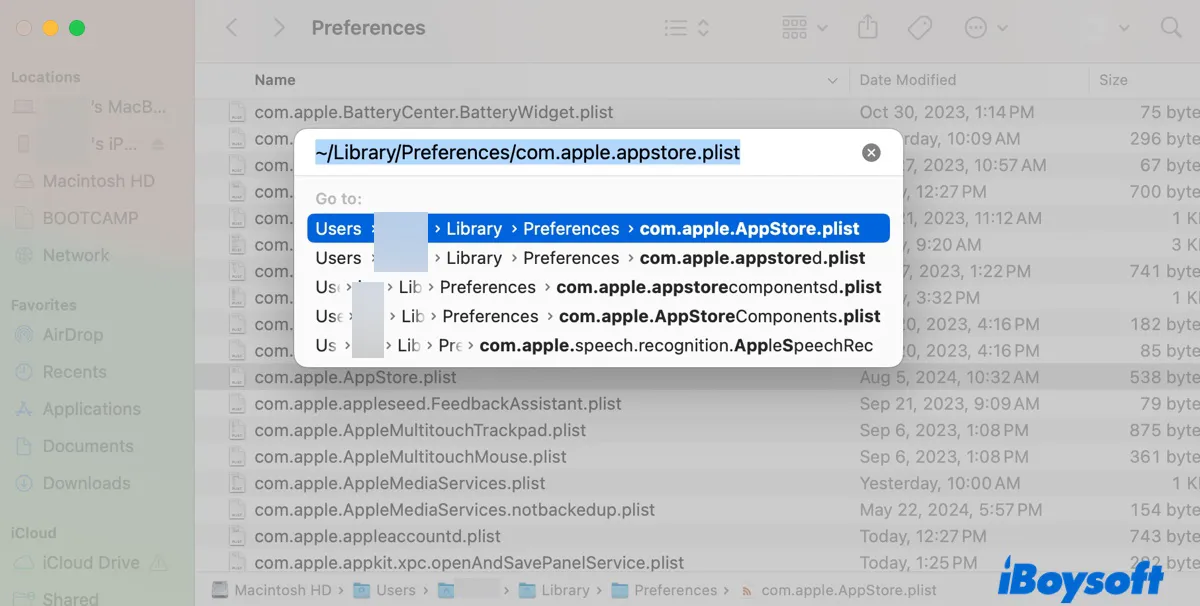
~/Library/Preferences/com.apple.appstore.plist
~/Library/Preferences/com.apple.appstore.plist.lockfile
~/Library/Preferences/com.apple.softwareupdate.plist - ゴミ箱を空にします。
- Macを再起動します。
修正3:mDNSResponderを再起動する
インターネットの問題が原因でエラーが表示される場合があります。例えば、インターネットサービスプロバイダ(学校や企業など)が IPv6 または IPv4 の設定をサポートしていない、遅延の問題、DNS が破損しているなどの可能性があります。これらの問題を解決するには、mDNSResponder プロセスを再起動してください。
- ターミナルを開きます。
- 以下のコマンドを実行します。sudo killall -HUP mDNSResponderMacがOS X 10.6.6. ~ 10.6.8を使用している場合は、代わりにこれを実行します:sudo dscacheutil -flushcache
- ログインパスワードを入力し、Enterを押します。
- Macを再起動します。
修正4:DHCPリースを更新
エラーが解決しない場合は、DHCP リースを更新して、DHCP サーバによって Mac に割り当てられた IP アドレスを更新できます。これにより、ネットワークの安定性が維持され、ネットワーク設定を再設定することなく Mac が接続された状態を維持できます。
macOS Ventura以降:
- Appleメニュー>システム環境設定>ネットワークに移動します。
- 接続されたWiFiネットワークを選択します。
- TCP/IPを選択します。
- "DHCPリースを更新"をクリックします。
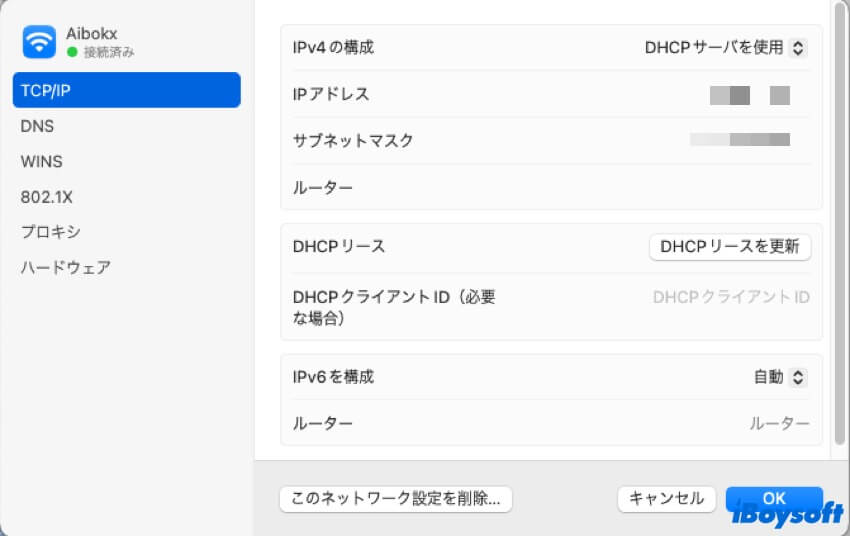
macOS Monterey以前:
- Appleメニュー>システム環境設定>ネットワークを開きます。
- 接続されたネットワークサービスを選択します。
- 「詳細」 > 「TCP/IP」をクリックします。
- 「DHCP リースを更新」をクリックします。
「NSURLErrorDomain error -1012」というエラーが解消され、ソフトウェアが正常にアップデートできることを願っています。このガイドが役に立った場合は、ぜひ共有してください。